Maison >tutoriels informatiques >Installation du système >Le lecteur D ne peut pas être formaté, besoin d'une solution
Le lecteur D ne peut pas être formaté, besoin d'une solution
- 王林avant
- 2024-01-29 12:03:302462parcourir
Dans la vie quotidienne, de nombreux fichiers s'accumulent progressivement sur le disque de l'ordinateur. Lorsque les utilisateurs souhaitent nettoyer le disque, ils peuvent également choisir de le formater directement pour nettoyer complètement la mémoire du disque. Cependant, certains utilisateurs trouvent que leur D. Le lecteur ne peut pas être formaté pendant l'opération. Lorsque cela se produit, de nombreux utilisateurs se sentent impuissants. En fait, si vous souhaitez résoudre ce problème, il vous suffit de configurer un démarrage en mode minimal, puis de formater le lecteur D. pour le faire fonctionner.
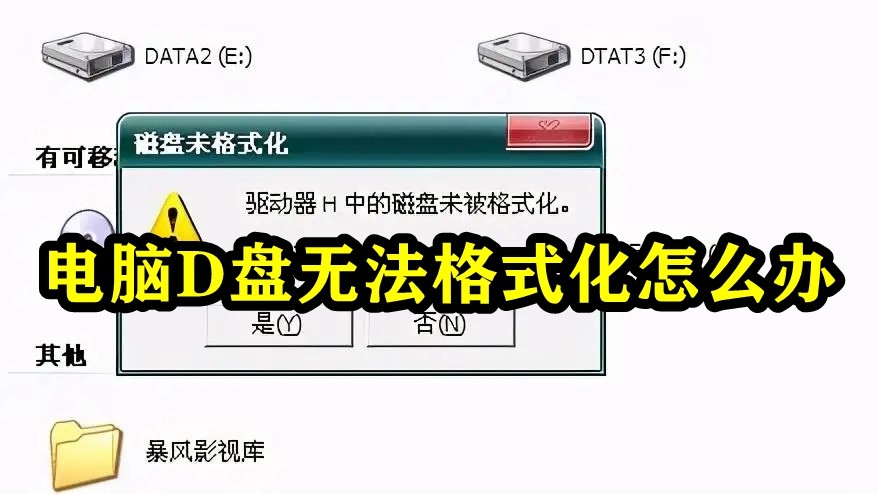
Que faire si le disque D de votre ordinateur ne peut pas être formaté
Solution 1 :
1 Cliquez sur le bouton "Menu Démarrer" et sélectionnez "Exécuter" dans le menu qui apparaît,
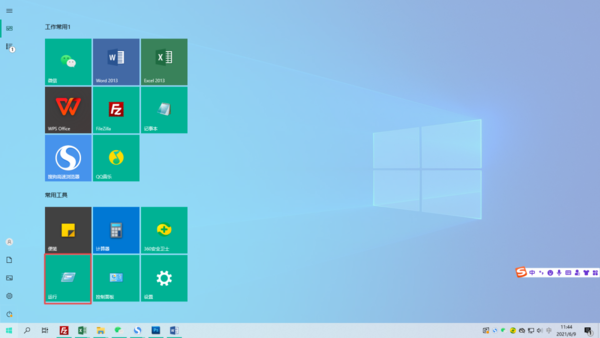
2. Cliquez ensuite sur "Entrez "cmd" sur l'interface "Exécuter" et cliquez sur "OK" pour accéder à la fonction de ligne de commande.
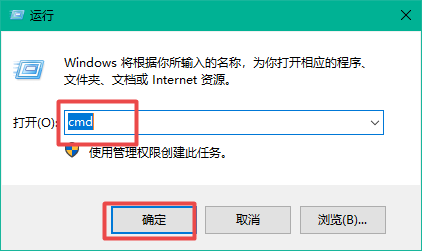
3. Entrez ensuite "format d: -u" dans la ligne de commande, puis appuyez sur la touche Entrée pour forcer le formatage du lecteur D.
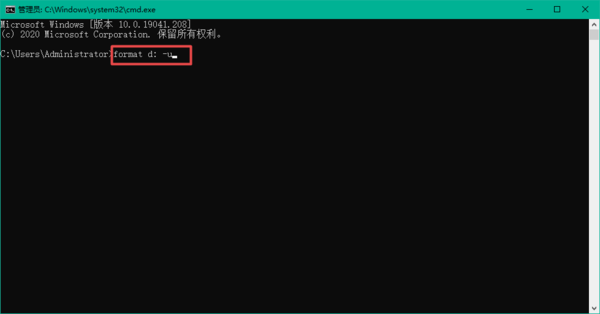
Solution 2 :
1. Recherchez "Ce PC" sur le bureau, faites un clic droit et sélectionnez le bouton "Propriétés" dans le menu,
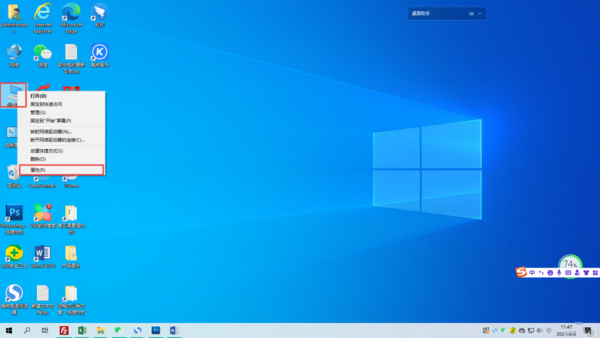
2. suivant "Paramètres système avancés",
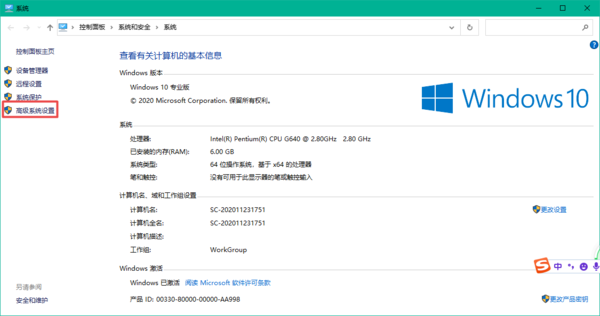
3. Dans la fenêtre qui apparaît, cliquez sur la barre d'onglets "Avancé" en haut, puis recherchez la fonction "Paramètres" dans la section "Performances".
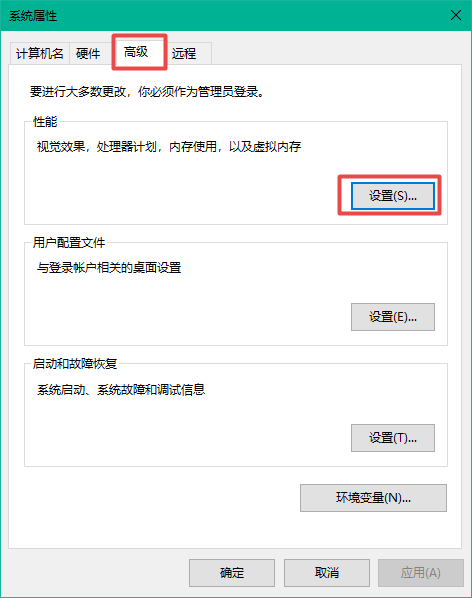
4. Continuez ensuite à cliquer sur le bouton Avancé dans la fenêtre pop-up qui apparaît,
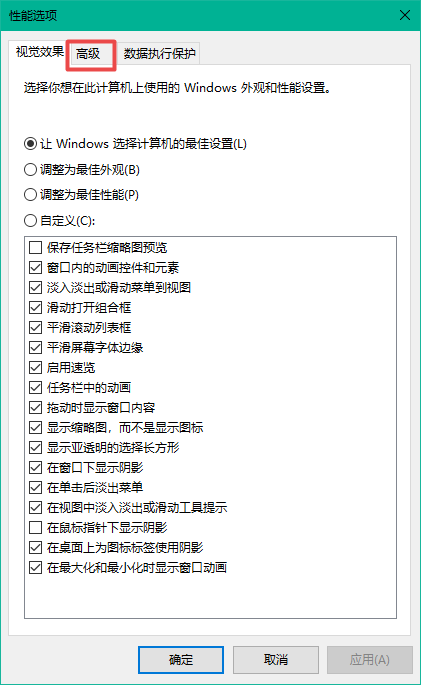
6. Recherchez ensuite la « Mémoire virtuelle » dans la page « Avancé » et sélectionnez la fonction « Modifier ». .
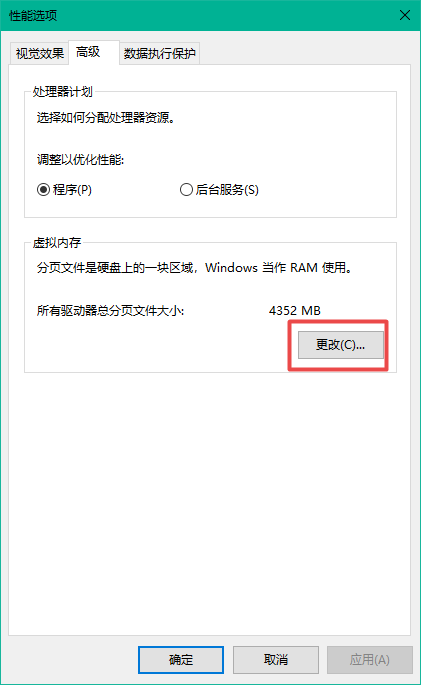
7. Enfin, décochez "Gérer automatiquement la taille des fichiers d'échange pour tous les lecteurs" dans l'image.
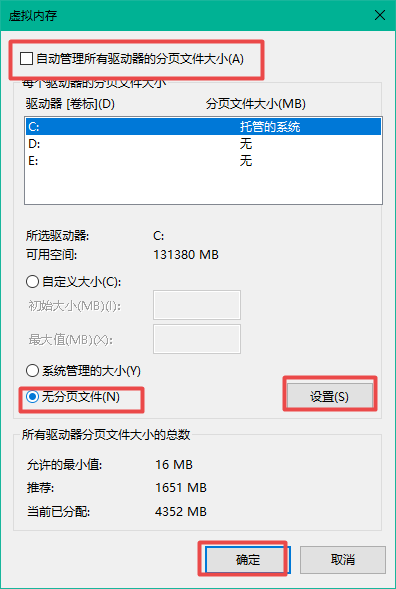
Solution 3 :
1. Il est recommandé de procéder à un démarrage en mode minimal puis de formater le disque D.
2. Démarrage propre
3. Pendant le processus de formatage du lecteur D, veuillez sélectionner le bit du système de fichiers NTFS et sélectionner le formatage rapide
Après avoir cliqué pour confirmer, une fenêtre d'avertissement apparaîtra, veuillez cliquer directement sur Oui.
4. Une fois le formatage terminé, veuillez vérifier si le lecteur D est devenu au format de fichier NTFS.
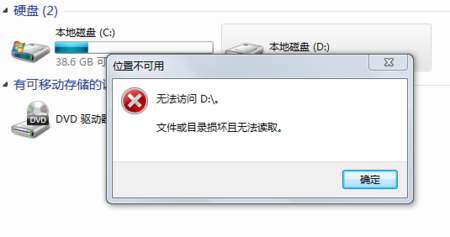
Comment démarrer proprement votre ordinateur :
Étape 1 : Démarrez l'utilitaire de configuration du système
1. Cliquez sur "Démarrer", "Exécuter", entrez msconfig, puis cliquez sur "OK".
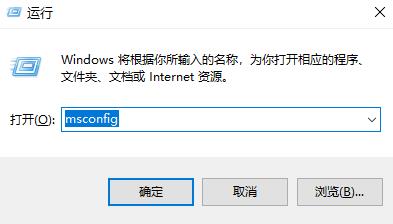
2. La boîte de dialogue "Utilitaire de configuration système" apparaîtra.
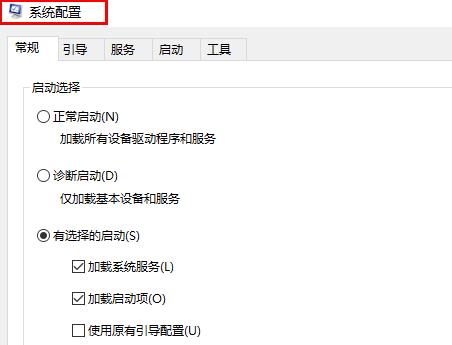
Étape 2 : Activer la moitié des services
1 Cliquez sur l'onglet "Services" et cochez la case "Masquer tous les services Microsoft".
2. Cliquez ensuite sur "Désactiver tout" à l'intérieur.
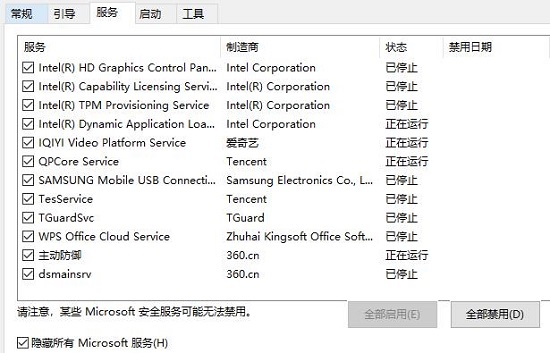
Ce qui précède est le contenu détaillé de. pour plus d'informations, suivez d'autres articles connexes sur le site Web de PHP en chinois!
Articles Liés
Voir plus- Tutoriel d'installation de uStart win11
- Tutoriel sur le système d'installation de disque U fait maison
- Réinstallation du système de disque USB de l'ordinateur Lenovo : guide d'utilisation simple
- Convertissez les dossiers du disque U en fichiers exécutables pour un transfert de données simple
- Le disque win8u ne peut pas être ouvert

